STEP 1
画面左上のリンゴのマーク→
【システム環境設定...】をクリックします。
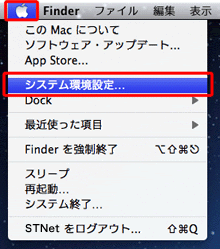
STEP 2
【ネットワーク】をクリックします。
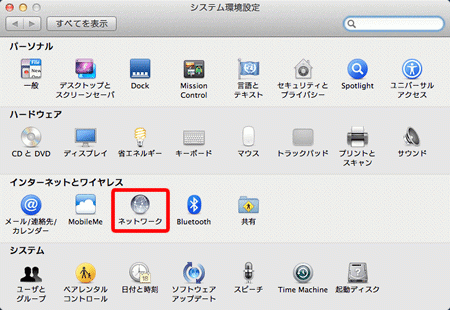
STEP 3
左のメニューから【Ethernet】をクリックします。
「IPv4 の構成:」のプルダウンをクリックし、
【PPPoEサービスを作成...】を選択します。
※【Ethernet】のある行は、
ご利用のパソコンによって異なります。
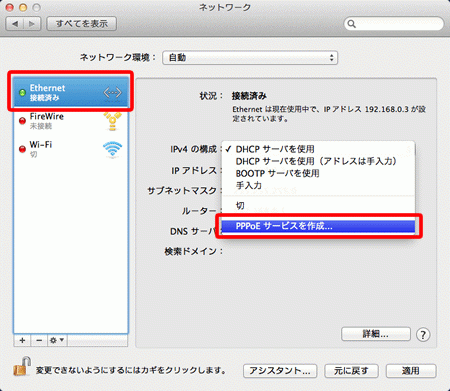
STEP 4
サービス名に入力されている
文字「PPPoE」を消していただき、
「pikara」と入力します。
【完了】をクリックします。
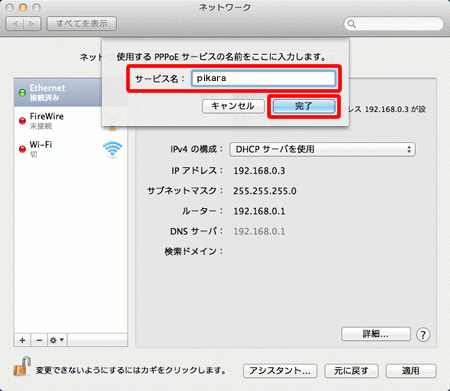
STEP 5
以下を入力します。PPPoEサービス名:
「pikara」アカウント名:
「登録完了のお知らせ」に記載の「PPPoEユーザー名」※半角英数で大文字小文字を区別
パスワード:
「登録完了のお知らせ」に記載の「PPPoEパスワード」※半角英数で大文字小文字を区別
パスワードを記憶
チェックを入れます。メニューバーにPPPoEの状況を表示
チェックを入れます。入力が終わりましたら【詳細...】をクリックします。
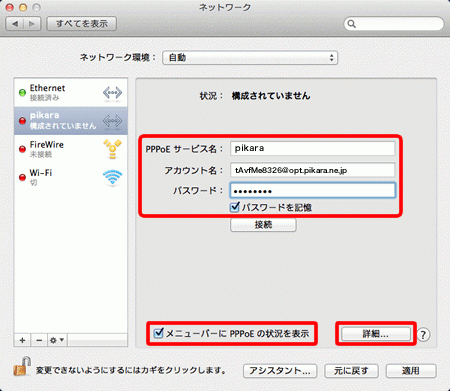
STEP 6
【TCP/IP】をクリックします。
「IPv4の構成」が
【PPPを使用】となっていることを確認します。
※【PPPを使用】になっていない場合は、
「IPv4の構成:」の上下三角をクリックし、
【PPPを使用】を選択します。
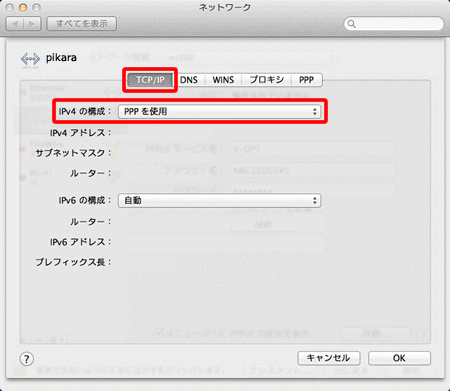
STEP 7
【プロキシ】をクリックします。
「構成するプロトコルを選択:」の各項目と、
「簡易ホストを除外」
がチェックされていないことを確認します。
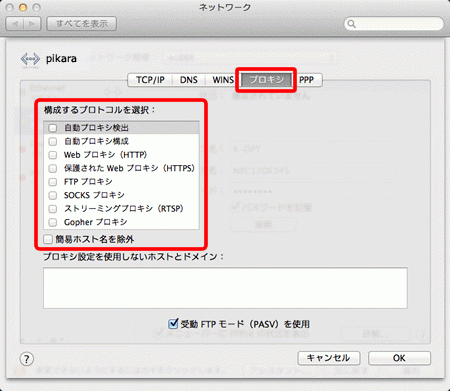
STEP 8
【PPP】をクリックします。
「必要なときに自動的に接続」
任意にチェックを入れます。
「ユーザーがログアウトするときに接続を解除」
チェックを入れます。
「ユーザーアカウントを切り替えるときに接続を解除」
チェックを入れます。
「PPPエコーパケットを送信」
チェックを入れます。
【OK】をクリックします。
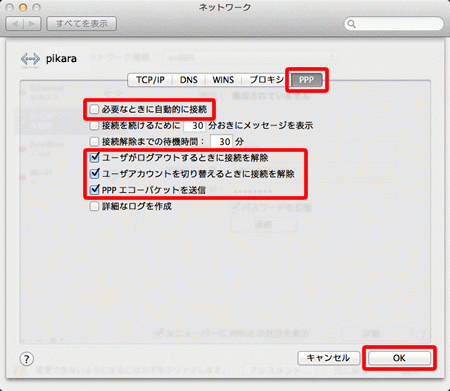
STEP 9
【適用】をクリックします。
クローズボタンをクリックし、画面を閉じます。
これでネットワークの設定は完了です。
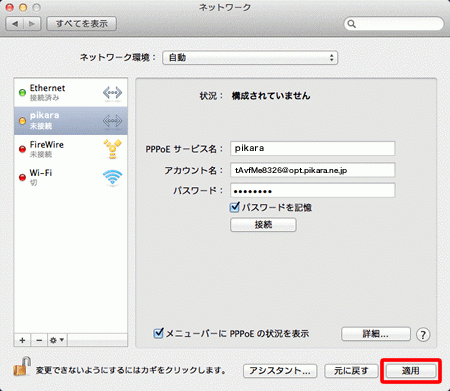
その他 お役立ち情報
関連リンクはこちら
このページはお役に立ちましたか?





